教你如何使用win11分区助手扩大c盘
 发布于2024-12-03 阅读(0)
发布于2024-12-03 阅读(0)
扫一扫,手机访问
有的朋友由于自己的C盘太小,所以想要使用分区助手来扩大c盘,但是不知道win11分区助手怎么扩大c盘,其实我们只需要使用其中自带的分区扩展功能就可以了。
win11分区助手怎么扩大c盘:
1、首先打开分区助手,点击左上角“扩展分区向导”
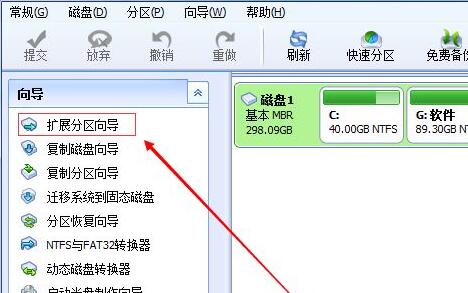
2、然后选择“扩展系统分区”,点击“下一页”
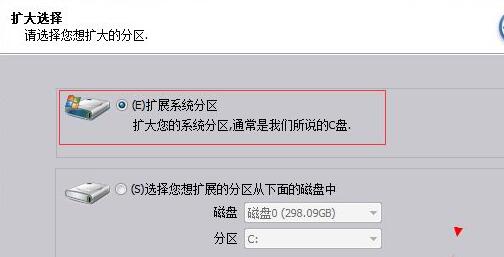
3、接着选择需要为C盘提供空间的分区,点击“下一页”
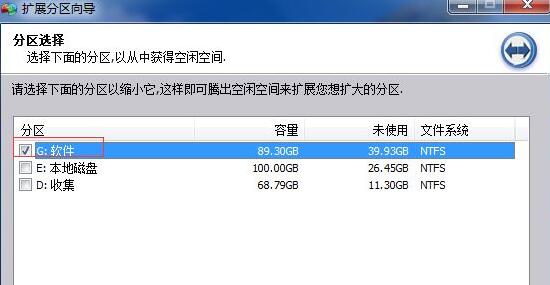
4、然后拖动中间的滑块就可以更改扩展的大小了。
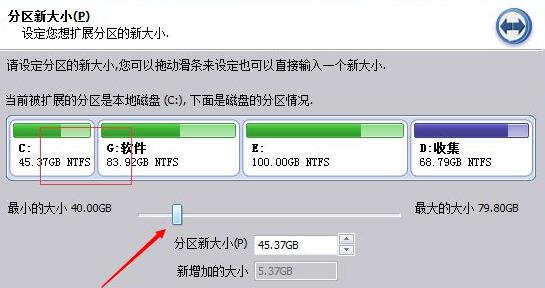
5、选择完成后点击“执行”,等待软件自动运行扩展分区就可以了。
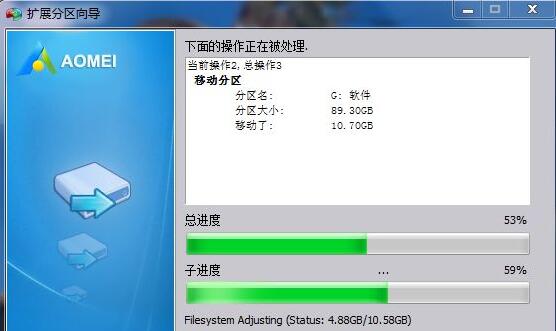
扩展分区完成后电脑会自动重启,大家不需要担心,等待重启即可。
本文转载于:https://m.somode.com/jiaocheng/16524.html 如有侵犯,请联系admin@zhengruan.com删除
产品推荐
-

售后无忧
立即购买>- DAEMON Tools Lite 10【序列号终身授权 + 中文版 + Win】
-
¥150.00
office旗舰店
-

售后无忧
立即购买>- DAEMON Tools Ultra 5【序列号终身授权 + 中文版 + Win】
-
¥198.00
office旗舰店
-

售后无忧
立即购买>- DAEMON Tools Pro 8【序列号终身授权 + 中文版 + Win】
-
¥189.00
office旗舰店
-

售后无忧
立即购买>- CorelDRAW X8 简体中文【标准版 + Win】
-
¥1788.00
office旗舰店
-
 正版软件
正版软件
- win11正版升级需要重装吗
- 前段时间,微软透露了很多关于win11的消息,而且还有人透露了最新的win11系统镜像文件。很多朋友都想要安装体验一下,因此想知道win11正版升级需要重装吗,重装就需要备份文件,下面就一起来看一下吧。win11正版升级需要重装吗答:需要。win11升级相当于重装一个新系统,而不是更新旧系统。1、所有新系统的升级都相当于重装一个新系统,无论是从win7、win10升级到win11都是一样的。2、因此如果大家想要升级到win11系统,需要提前备份好重要的文件。3、虽然正式版的win11还没有发布,不过现在本
- 14分钟前 重装 Win升级 正版 0
-
 正版软件
正版软件
- Windows1123h2什么时候发布
- 微软最新一代的系统版本是Windows1123h2,该版本已于今年9月底正式发布了,使用Windows1122h2版本的用户可以选择立即升级到该版本,特别方便。Windows1123h2什么时候发布答:Windows1123h2发布时间是2023年9月。Windows1123h2版本加入了人工智能Copilot功能,该功能可以快速实现用户的需求。它的扩展语音访问功能可以模拟人类的自然语音,可以让用户体验到无障碍化的体验。在安全方面,专业的IT人员研发的安全密钥等功能保障个人或者企业用户使用安全。只要用户更
- 19分钟前 抱歉 0
-
 正版软件
正版软件
- 如何解决Win11中语音输入无反应的问题?
- Windows11语音输入没反应怎么回事?有用户开启系统中自带的语音输入文字功能来使用的时候,遇到了这个功能无法正常使用的情况。语音输入功能可以帮助我们更加轻松的进行文字的输入,那么如何去解决这个功能无法使用的问题呢?以下为大家带来详细的修复方法分享。解决方法1、检查连接(外部麦克风)如果您使用的是外部麦克风,则连接可能不正确。要解决此问题,请移除麦克风使用的插孔或USB,清洁它和端口,然后重新连接。完成后,检查是否消除了Windows11语音输入不起作用的问题。如果不是,请将同一个麦克风连接到另一个系统
- 29分钟前 Win11语音输入 Win11没反应 0
-
 正版软件
正版软件
-
 正版软件
正版软件
- win1123h2比22h2更好吗?
- Windows11系统中23h2版本和22h2版本分别先后于2023年和2022年发布,一般来说,系统的更新是越来越好,小编也认为23h2的版本比22h2的版本要更好一些。win1123h2和22h2哪个更好答:win1123h2更好。据介绍,win1123h2是22h2到下一个版本的累积的版本更新,而且它们都是相同的平台。这也就意味着这两个版本之间是没有任何兼容性问题的出现的,建议大家及时更新一下。win1123h2版本给我们带来了许多实用的功能,比如说任务栏窗口应用的永不合并的模式。还有更加现代化的文
- 59分钟前 H winh 更好 0
最新发布
-
 1
1
- KeyShot支持的文件格式一览
- 1637天前
-
 2
2
- 优动漫PAINT试用版和完整版区别介绍
- 1677天前
-
 3
3
- CDR高版本转换为低版本
- 1822天前
-
 4
4
- 优动漫导入ps图层的方法教程
- 1676天前
-
 5
5
- ZBrush雕刻衣服以及调整方法教程
- 1672天前
-
 6
6
- 修改Xshell默认存储路径的方法教程
- 1688天前
-
 7
7
- Overture设置一个音轨两个声部的操作教程
- 1666天前
-
 8
8
- PhotoZoom Pro功能和系统要求简介
- 1842天前
-
 9
9
- 优动漫平行尺的调整操作方法
- 1673天前
相关推荐
热门关注
-

- Xshell 6 简体中文
- ¥899.00-¥1149.00
-

- DaVinci Resolve Studio 16 简体中文
- ¥2550.00-¥2550.00
-

- Camtasia 2019 简体中文
- ¥689.00-¥689.00
-

- Luminar 3 简体中文
- ¥288.00-¥288.00
-

- Apowersoft 录屏王 简体中文
- ¥129.00-¥339.00